Cetak PDF dengan UPDF di Mac
Untuk mencetak salinan dokumen PDF Anda di Mac dengan UPDF, ikuti langkah-langkah sederhana berikut:
Windows • macOS • iOS • Android 100% aman
- Arahkan ke ikon Simpan dan perluas menunya untuk memilih opsi Cetak dari menu tarik-turun. Atau Anda cukup menekan Command + P untuk melanjutkan ke pengaturan cetak.
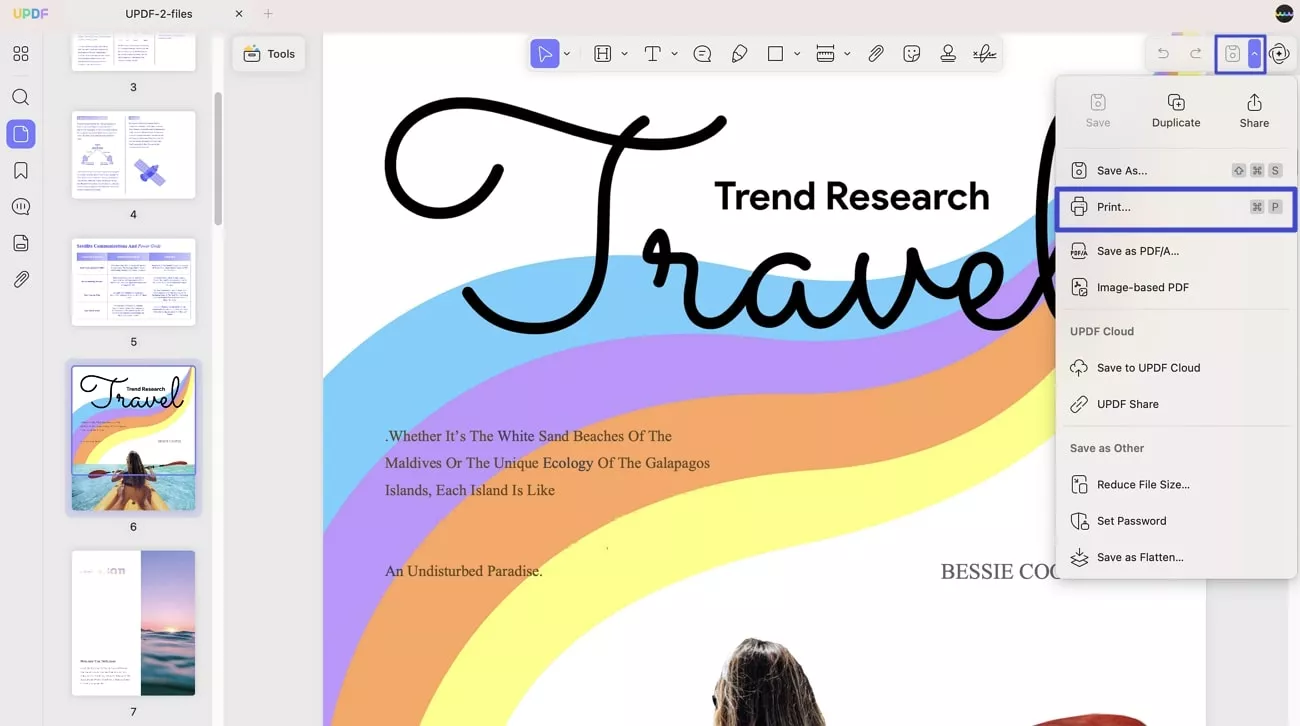
- Di jendela pop-up, Anda dapat mengatur properti Printer, Preset, Salinan, dan Halaman (dengan semua halaman, rentang halaman, dan opsi pemilihan). Opsi Media dan Kualitas, Tata Letak, Penanganan Kertas, Tanda Air, juga disediakan sebelum mencetak.
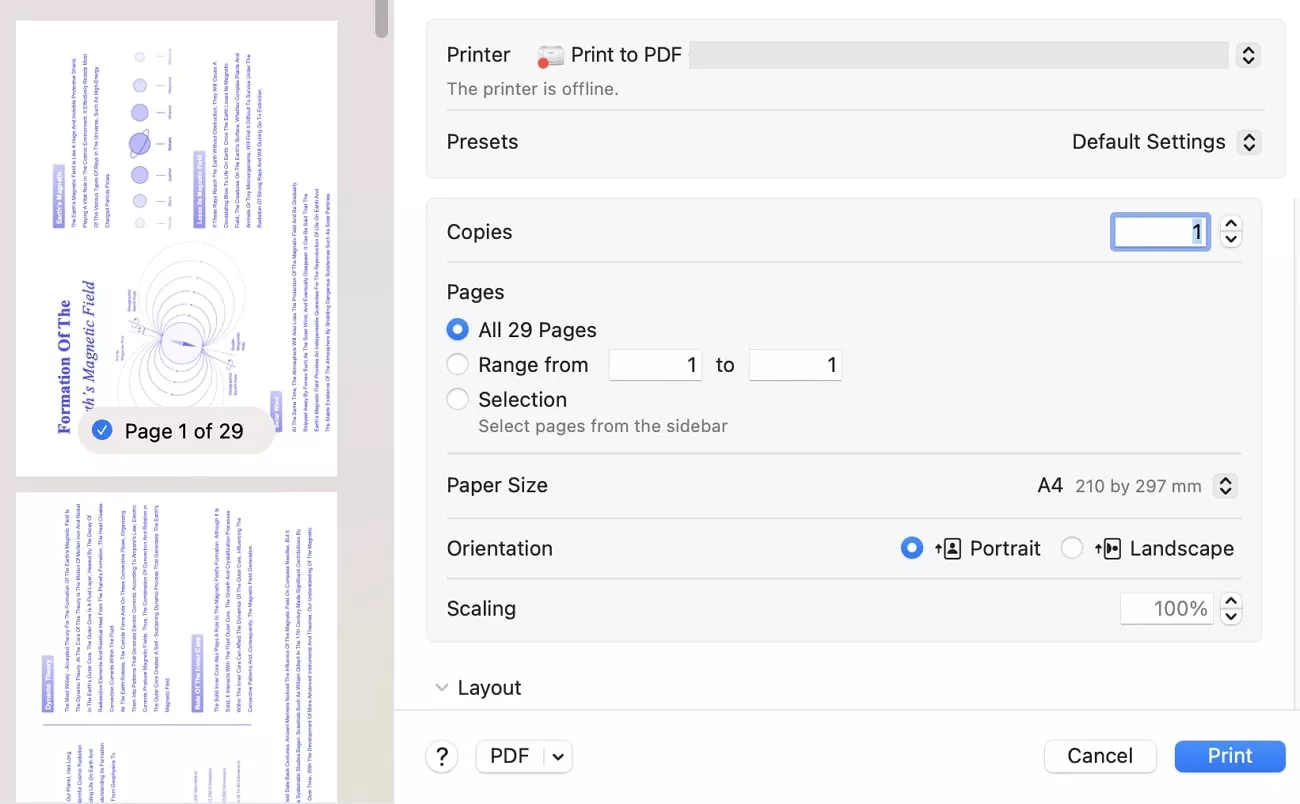
Pengaturan Cetak
Mari kita lihat opsi apa saja yang ditawarkan Pengaturan Cetak saat mencetak dokumen PDF di Mac:
- Printer: Pilih printer tertentu yang terhubung ke perangkat Mac Anda.
- Salinan: Opsi Salinan dalam Pengaturan Cetak menentukan berapa banyak salinan PDF yang ingin Anda cetak.
- Halaman: Opsi ini memungkinkan Anda menentukan rentang halaman yang ingin Anda cetak.
- Cetak Berwarna: Jika Anda mengaktifkannya, Anda dapat mencetaknya berwarna. Dengan menonaktifkannya, Anda dapat mencetak PDF dalam warna hitam putih.
- Dua sisi : Anda memiliki tiga pilihan: Mati, Hidup, dan Hidup (Tepi Pendek). Jika Anda memilih “Hidup”, PDF Anda akan dicetak di kedua sisi kertas, “Mati” untuk mencetak di satu sisi kertas.
- Ukuran Kertas: Ukuran halaman sangat penting, terutama saat bekerja di departemen pemerintah atau hukum. Beberapa ukuran halaman tersedia dan digunakan di departemen ini seperti A4, Legal, Letter, dan lainnya. A4 adalah ukuran standar dan paling banyak digunakan di seluruh dunia.
- Orientasi: Properti orientasi memungkinkan Anda mengubah arah halaman, seperti Potret atau Lanskap .
- Skala: Dengan opsi ini, Anda dapat menyesuaikan skala PDF secara manual sebelum menekan tombol cetak.
- Media&Kualitas: Di sini, Anda dapat menyesuaikan Umpan Dari, Jenis Kertas, dan Kualitas.
- Tata Letak: Dengan UPDF, Anda dapat menyesuaikan tata letak PDF dengan properti yang ditampilkan pada gambar di bawah ini. Anda dapat memilih berapa banyak halaman per lembar yang akan dicetak, memilih orientasi tata letak, mengatur batas, mengaktifkan orientasi halaman terbalik, dan mengaktifkan flip horizontal.

- Penanganan Kertas: Untuk penanganan Kertas, menyediakan sejumlah pilihan seperti Menyusun Lembar , Lembar yang akan Dicetak , Urutan Lembar , dan lainnya (seperti ditunjukkan dalam gambar).
- Tanda air: Anda dapat memilih untuk menerapkan tanda air pada PDF yang dicetak jika Anda mau.
- Info Printer: Di jendela Cetak yang sama , nama, lokasi, dan model printer juga ditampilkan.

Setelah menerapkan properti yang diinginkan, klik tombol Cetak untuk mengirim instruksi ke pencetak yang dipilih.
 UPDF
UPDF
 UPDF untuk Windows
UPDF untuk Windows UPDF untuk Mac
UPDF untuk Mac UPDF untuk iPhone/iPad
UPDF untuk iPhone/iPad UPDF untuk Android
UPDF untuk Android UPDF AI Online
UPDF AI Online UPDF Sign
UPDF Sign Edit PDF
Edit PDF Anotasi PDF
Anotasi PDF Buat PDF
Buat PDF Formulir PDF
Formulir PDF Edit Tautan
Edit Tautan Konversi PDF
Konversi PDF OCR
OCR PDF ke Word
PDF ke Word PDF ke Gambar
PDF ke Gambar PDF ke Excel
PDF ke Excel Atur PDF
Atur PDF Gabung PDF
Gabung PDF Pisah PDF
Pisah PDF Potong PDF
Potong PDF Putar PDF
Putar PDF Lindungi PDF
Lindungi PDF Tanda Tangan PDF
Tanda Tangan PDF Redaksi PDF
Redaksi PDF Sanitasi PDF
Sanitasi PDF Hapus Keamanan
Hapus Keamanan Baca PDF
Baca PDF UPDF Cloud
UPDF Cloud Kompres PDF
Kompres PDF Cetak PDF
Cetak PDF Proses Massal
Proses Massal Tentang UPDF AI
Tentang UPDF AI Solusi AI UPDF
Solusi AI UPDF Panduan Pengguna AI
Panduan Pengguna AI Tanya Jawab tentang UPDF AI
Tanya Jawab tentang UPDF AI Ringkasan PDF
Ringkasan PDF Terjemahkan PDF
Terjemahkan PDF Ngobrol dengan PDF
Ngobrol dengan PDF Ngobrol dengan AI
Ngobrol dengan AI Ngobrol dengan gambar
Ngobrol dengan gambar PDF ke Peta Pikiran
PDF ke Peta Pikiran Penjelasan PDF
Penjelasan PDF Riset Akademik
Riset Akademik Pencarian Makalah
Pencarian Makalah Penyunting AI
Penyunting AI Penulis AI
Penulis AI Asisten Pekerjaan Rumah AI
Asisten Pekerjaan Rumah AI Pembuat Kuis AI
Pembuat Kuis AI Penyelesai Matematika AI
Penyelesai Matematika AI PDF ke Word
PDF ke Word PDF ke Excel
PDF ke Excel PDF ke PowerPoint
PDF ke PowerPoint Panduan Pengguna
Panduan Pengguna Trik UPDF
Trik UPDF Tanya Jawab
Tanya Jawab Ulasan UPDF
Ulasan UPDF Pusat Unduhan
Pusat Unduhan Blog
Blog Ruang Berita
Ruang Berita Spesifikasi Teknis
Spesifikasi Teknis Pembaruan
Pembaruan UPDF vs. Adobe Acrobat
UPDF vs. Adobe Acrobat UPDF vs. Foxit
UPDF vs. Foxit UPDF vs. PDF Expert
UPDF vs. PDF Expert